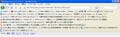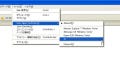LastTab 2.1.1をつかってみる
LastTab 2.1.1は、[Ctrl] + [Tab] と [Ctrl] + [Shift] + [Tab] を押したときに働く。([Ctrl] + [Page Down] 、[Ctrl] + [Page Up] には働かない)これらのショートカットキーを押すと、Firefoxの前面にタブリストウィンドウが現われる。このウィンドウは位置、サイズが固定されていてドラッグすることはできない。(位置はFirefoxウィンドウのサイズで決まる)
 |
タブリストウィンドウ。現われたら [Tab] から手を離そう。[Ctrl] を押している間表示され続ける |
右側がタブ(ページ)のリスト、左がリストで選択中のタブ(ページ)のサムネイル、一番上にリストで選択中のタブ(ページ)のタイトル、一番下にリストで選択中のタブ(ページ)のURLが表示される。
[Ctrl] を押した状態で [Tab] を押すたびにリストの選択が下に移り、それに連動してタイトル、サムネイル、URLの表示が切り替わる。 [Ctrl] を押した状態で[Shift] + [Tab] を押せば逆にリストの選択が上に移る。キーから手を離せばFirefoxのウィンドウがそのタブ(ページ)に切り替わる。または [Ctrl] を押した状態で矢印キー [↓] [↑]でもよいし、マウスでリストをクリックしてもよい。
常にサムネイルを表示しておくFirefoxアドオンもあるが、これは必要なときだけサムネイルを表示するので場所を取らないのがよい。LastTab 2.1.1には、その名の由来であるもう一つの機能がある。直前に見ていたタブ(ページ)に簡単に戻ることができる。こちらはショートカットキーではなくてマウスを使った操作だ。サンプル画面で説明しよう。
 |
そのままマウスポインタを動かさないで、同じタブの上でクリックすると、直前に見ていた左隣のタブ(ページ)がウィンドウに表示される。もう一度そこでクリックすれば普通に左から3番目のタブ(ページ)が表示される。これを繰り返せば、簡単に行ったり来たりできるというわけだ |
2つのタブ(ページ)を見比べる、またはある特定のタブ(ページ)を中心にしてそこに戻りながら多数のタブ(ページ)を見て回るなど、頻繁に行き来する必要があるときに便利な機能だ。